По умолчанию текст в ячейке выравнивается по левому краю, а числа – по правому. Этот пример научит вас преобразовывать текстовый ряд, представленный цифрами, в числовой.
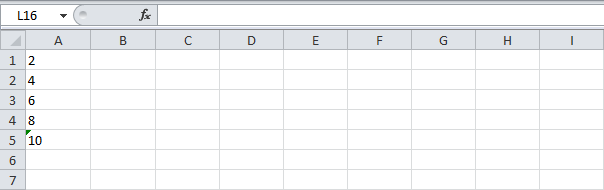
- Выберите диапазон ячеек A1:A4 и измените числовой формат на General (Общий).
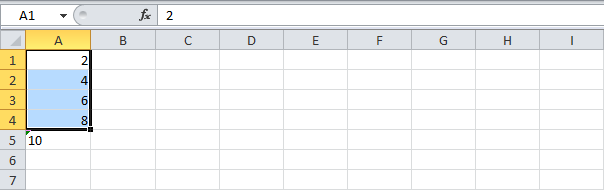
- Числа, прописанные через апостроф, расцениваются программой, как текст. Выберите ячейку A5 и удалите апостроф вручную.
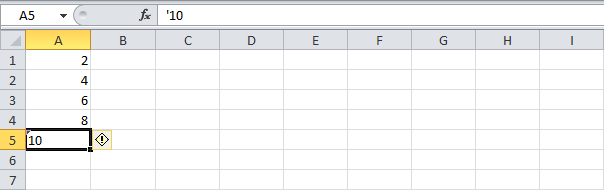
- Вместо того, чтобы выполнять шаг 1 и шаг 2, прибавьте пустую ячейку к диапазону A1:A5. Таким образом Excel поймёт, что эти текстовые значения являются числами.
- Скопируйте пустую ячейку.
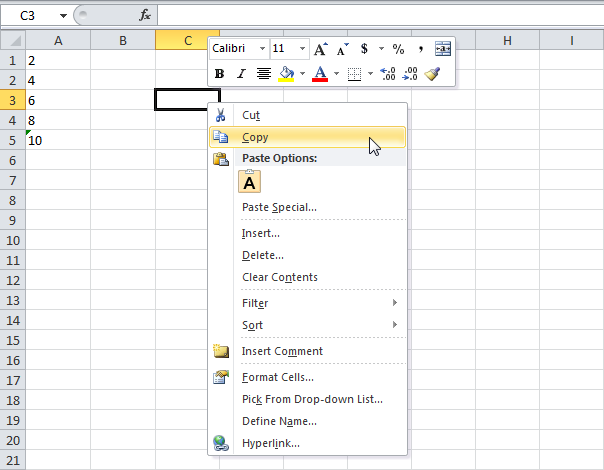
- Выделите диапазон A1:A5, затем щелкните по нему правой кнопкой мыши и выберите пункт Paste Special (Специальная вставка).
- Выберите опцию Add (Добавить).
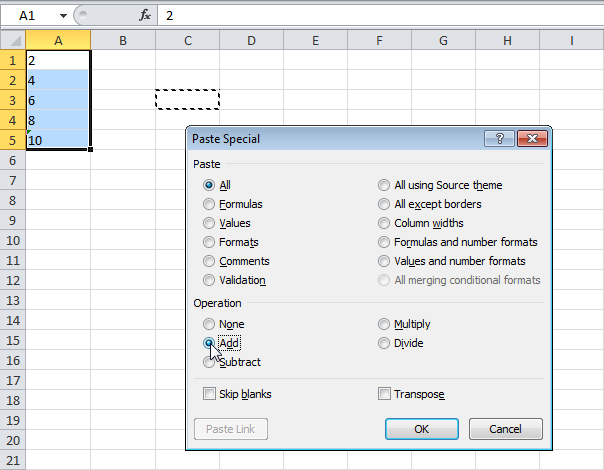
- Нажмите OK.
- Скопируйте пустую ячейку.
Результат: Все значения выровнены по правому краю и обрабатываются, как числа.
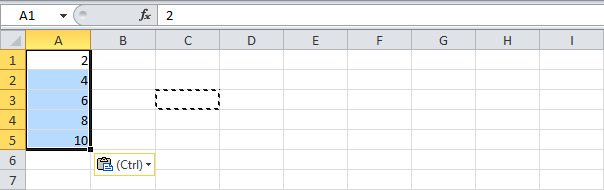
Кроме этого, можно воспользоваться функцией VALUE (ДАТАЗНАЧ):
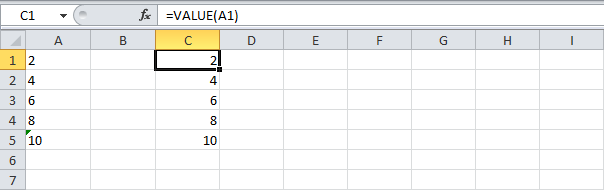
И ещё один пример. Используйте функцию RIGHT (ПРАВСИМВ) или любую другую текстовую функцию, чтобы извлечь цифры из текстовой строки. А затем, применив функцию VALUE (ДАТАЗНАЧ), преобразуйте эти цифры в числа:

Урок подготовлен для Вас командой сайта office-guru.ru
Источник: http://www.excel-easy.com/examples/text-to-numbers.html
Перевел: Антон Андронов
Правила перепечатки
Еще больше уроков по Microsoft Excel
Оцените качество статьи. Нам важно ваше мнение:















